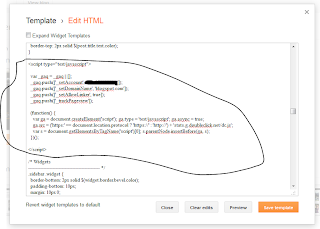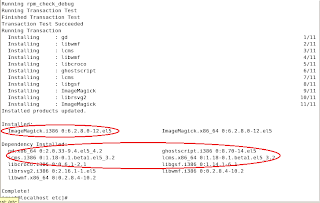මුලින්ම Google Analytics ගැන දන්නෙ නැති අයටත් දැනගන්න එක්ක කලින්ම මම Google Analytics ගැන පොඩ්ඩක් කියල ඉන්නම්.
… Google Analytics කියන්නේ Google වලින් වෙබ් අඩවියක නැත්නම් බ්ලොග් එකක හිට් ගාන, ඒවා ආව තැන වගේම තවත් හුගක් දේවල් දැනගන්න පාවිච්චි කරන්න පුළුවන් service එකක්. සාමාන්යයෙන් බ්ලොග් එකක නම් මේ විස්තර බලන එක එච්චර අමාරු දෙයක් නෙවේ. ( මම දන්නෙ ඉතින් blogspot ගැන ). නමුත් Google Analytics වල ඊට වඩා හුගක් features ගොඩක් තියෙනවා.
වැඩි විස්තරයක් නැතිව configure කරලම බලමු. මොකද මේක Google ආයතනය free දෙන service එකක්.
මුලින්ම මෙතනින් Google Analytic වලට ගිහින් Google Account එකට sign in වෙන්ඩ ඕනෙ.
ඊට පස්සේ අපිට monitor කරන්න ඕන අපේ site එක ගැන විස්තර ඇතුළත් කරන්න. මෙතනදි එකම Google Analytics Account එකකින් අපිට වෙබ් අඩවි / බ්ලොග් කිහිපයක් උනත් monitor කරන්න පුළුවන්.
ඒකට අවශ්ය තොරතුරු පහත විදිහට ඇතුලත් කලාට පස්සෙ මේකටම වෙනම tracking id එකක් සමග පොඩි script එකක් generate වෙනවා.
ඊට පස්සෙ තියෙන්නෙ බොහොම සුළුදෙයක්. Generate උන script එක අපේ site එකේ අපිට monitor කරන්න අවශ්ය හැම page එකකටම paste කරන එක.
ඊට පස්සෙ පහත විදිහට page views, hits හැම දෙයක්ම ලබාගන්න පුළුවන්. මම මේ screen shot ටික ගත්තෙ Google analytics configure කරපුගමන්, ඒ නිසා මේ screen shot වල කිසිම විස්තරයක් නෑ. නමුත් ටික දවසකට පස්සෙ පුළුවන් උනොත් මීට වඩා විස්තර පෙන්වන screen shot ටිකක් වෙලාව තිබුනොත් upload කරන්නම්.
යන්ඩ කලින් තව දෙයක් කියන්න තියෙනවා. මේක ඇත්තටම හුගක් වැදගත් වෙන්නේ බ්ලොග් එකකට වඩා site එකකට. කරලා බලලා මටත් විස්තර කියන්න. මම ගිහින් එන්නම්.
… Google Analytics කියන්නේ Google වලින් වෙබ් අඩවියක නැත්නම් බ්ලොග් එකක හිට් ගාන, ඒවා ආව තැන වගේම තවත් හුගක් දේවල් දැනගන්න පාවිච්චි කරන්න පුළුවන් service එකක්. සාමාන්යයෙන් බ්ලොග් එකක නම් මේ විස්තර බලන එක එච්චර අමාරු දෙයක් නෙවේ. ( මම දන්නෙ ඉතින් blogspot ගැන ). නමුත් Google Analytics වල ඊට වඩා හුගක් features ගොඩක් තියෙනවා.
වැඩි විස්තරයක් නැතිව configure කරලම බලමු. මොකද මේක Google ආයතනය free දෙන service එකක්.
මුලින්ම මෙතනින් Google Analytic වලට ගිහින් Google Account එකට sign in වෙන්ඩ ඕනෙ.
ඊට පස්සේ අපිට monitor කරන්න ඕන අපේ site එක ගැන විස්තර ඇතුළත් කරන්න. මෙතනදි එකම Google Analytics Account එකකින් අපිට වෙබ් අඩවි / බ්ලොග් කිහිපයක් උනත් monitor කරන්න පුළුවන්.
ඒකට අවශ්ය තොරතුරු පහත විදිහට ඇතුලත් කලාට පස්සෙ මේකටම වෙනම tracking id එකක් සමග පොඩි script එකක් generate වෙනවා.
ඊට පස්සෙ තියෙන්නෙ බොහොම සුළුදෙයක්. Generate උන script එක අපේ site එකේ අපිට monitor කරන්න අවශ්ය හැම page එකකටම paste කරන එක.
ඊට පස්සෙ පහත විදිහට page views, hits හැම දෙයක්ම ලබාගන්න පුළුවන්. මම මේ screen shot ටික ගත්තෙ Google analytics configure කරපුගමන්, ඒ නිසා මේ screen shot වල කිසිම විස්තරයක් නෑ. නමුත් ටික දවසකට පස්සෙ පුළුවන් උනොත් මීට වඩා විස්තර පෙන්වන screen shot ටිකක් වෙලාව තිබුනොත් upload කරන්නම්.